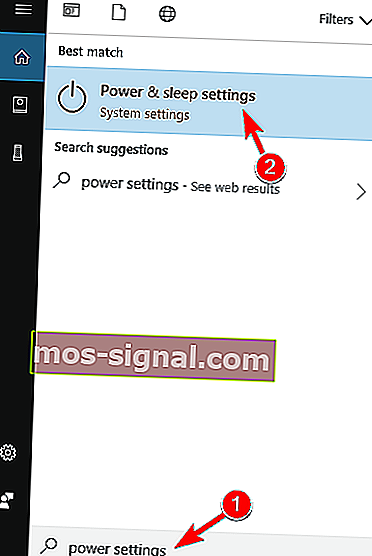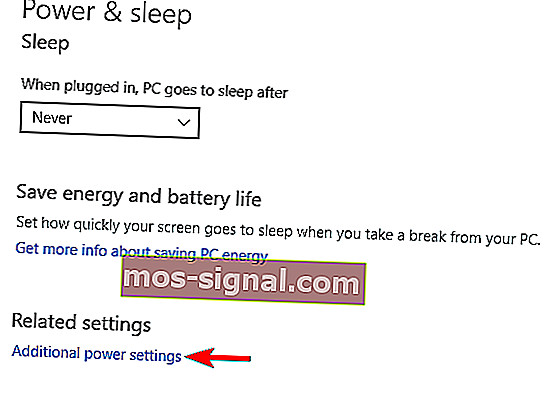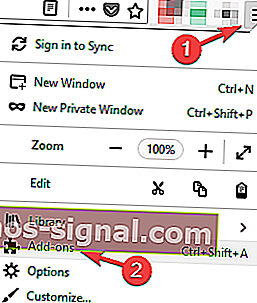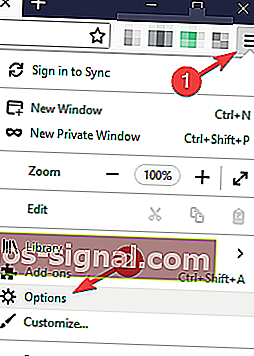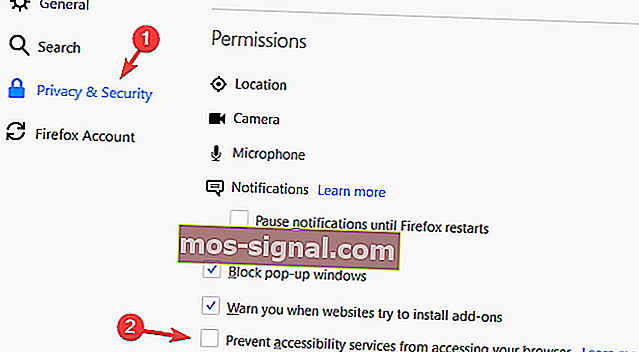¿Mozilla Firefox es demasiado lento? He aquí cómo acelerarlo
- Mozilla Firefox es un gran navegador, pero eso no significa que no sea propenso a problemas. Algunos usuarios informaron que Firefox es lento en su PC.
- Si también tiene este problema, asegúrese de que su antivirus no interfiera y actualice Firefox a la última versión.
- Otra opción es cambiar a un navegador diferente. Opera no puede decepcionarte en ese sentido.
- Este artículo es solo una parte de nuestro Firefox Hub, así que asegúrese de consultarlo para obtener más consejos y trucos útiles.

Firefox es uno de los navegadores más populares en la plataforma Windows, pero a pesar de su gran popularidad, Firefox todavía tiene ciertos problemas en Windows 10.
Muchos usuarios se quejan de que Firefox es lento en Windows 10, y esto puede ser un problema importante si usa Firefox como navegador predeterminado en Windows 10, pero afortunadamente, hay pocas soluciones disponibles.
¿Qué puedo hacer si Firefox es lento en Windows 10?
1. Cambiar a otro navegador

Cuando Mozilla Firefox es demasiado lento, Opera es una de las mejores alternativas en las que pensar. Este navegador es muy utilizado y principalmente en Windows, cuando otras opciones no cumplen con las expectativas.
Todo lo que necesita hacer es habilitar el modo TURBO y esto hará que navegar por Internet sea aún más rápido de lo habitual. Aún más, no hay límite de que preocuparse por las marcaciones rápidas.
Al igual que Firefox, espere obtener extensiones y complementos, vista previa instantánea de pestañas y protección de minería criptográfica.
Sin embargo, Opera es la que realmente tiene un historial impresionante en lo que respecta a la seguridad, con una VPN gratuita y una Crypto Wallet para aprovecharla regularmente.

Ópera
Si Firefox no cumple con sus expectativas, considere usar una excelente alternativa. ¡El navegador Opera no te decepcionará! Consígalo gratis Visite el sitio web2. Comprueba tu antivirus

Si Firefox es lento en su PC con Windows 10, el problema podría ser su antivirus. El antivirus es una necesidad, pero a veces puede interferir con su navegador web y causar ralentizaciones.
Muchas herramientas antivirus también tienden a instalar varias extensiones para ofrecer protección adicional, pero estas extensiones a menudo ralentizan su navegador.
Si Firefox funciona con lentitud, asegúrese de eliminar cualquier extensión que haya instalado su antivirus. Estas extensiones no son obligatorias, por lo que puede desactivarlas o eliminarlas sin miedo.
Además de las extensiones, es posible que desee verificar la configuración de su antivirus y ver si modificarlas soluciona el problema.
Varios usuarios informaron que deshabilitar la función Protección activa les solucionó el problema, por lo que es posible que desee intentarlo.
Como última solución, es posible que deba desinstalar su antivirus para solucionar el problema. Muchos usuarios informaron problemas con el antivirus Norton, pero después de eliminarlo, el problema se resolvió por completo.
Si decide eliminar su antivirus, definitivamente debería considerar cambiar a una nueva solución antivirus. Hay muchas herramientas antivirus excelentes en el mercado, pero la mejor claramente sigue siendo BullGuard.
Además del hecho de que proporciona una gran seguridad y protección anti-malware, puede estar seguro de que no interferirá con su navegador de ninguna manera.

BullGuard
Uno de los mejores antivirus que nunca interfiere con su navegador es el poderoso BullGuard. ¡Pruébelo ahora mismo! $ 23.99 / año Consíguelo gratis3. Cambie la configuración de energía a Alto rendimiento
- Presione la tecla de Windows + S e ingrese la configuración de energía . Elija Configuración de encendido y suspensión en el menú.
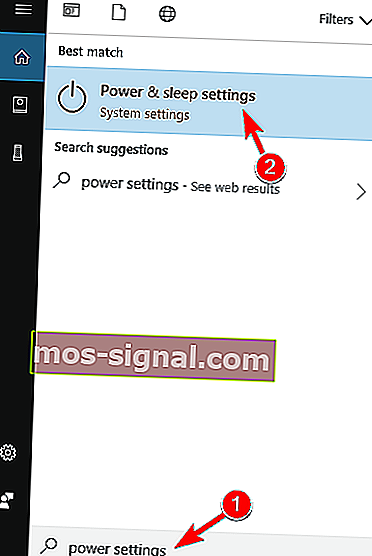
- Ahora seleccione Configuración de energía adicional .
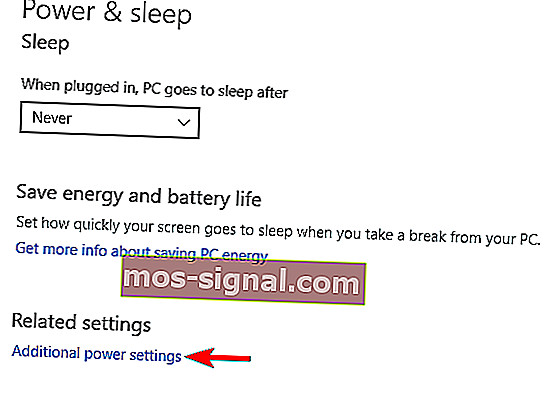
- Una vez que se abra la ventana Opciones de energía , seleccione el perfil de alto rendimiento .
Tenemos que mencionar que cambiar al modo de alto rendimiento agotará la batería más rápido debido al mayor consumo de energía, pero Firefox debería funcionar sin ralentizaciones.
4. Cambiar a un tema diferente
- Abra Firefox y haga clic en el botón Menú en la esquina superior derecha y elija Complementos .
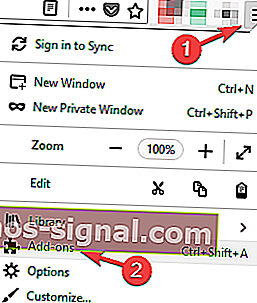
- Seleccione la pestaña Obtener complementos a la derecha y haga clic en Temas destacados .
- Intente encontrar un tema simple que no utilice demasiados recursos e instálelo.
Esta es solo una posible solución alternativa, pero pocos usuarios informaron que funciona para ellos, por lo que es posible que desee probarlo.
5. Cambia tu configuración
- Haga clic en el botón Menú en la esquina superior derecha y elija Opciones en el menú.
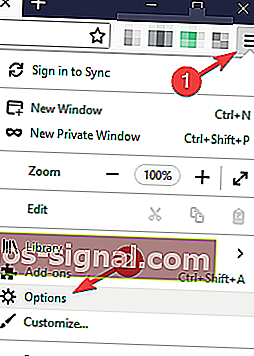
- Seleccione Privacidad y seguridad en el menú de la izquierda. Ahora desplácese hacia abajo hasta la sección Permisos y asegúrese de que la opción Evitar que los servicios de accesibilidad accedan a su navegador estén desactivadas.
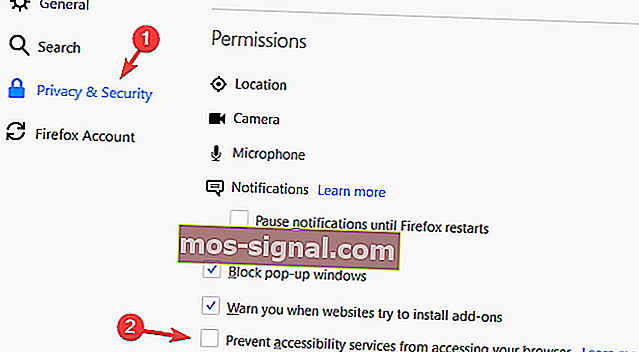
Después de deshabilitar esta opción, verifique si el problema con Firefox está resuelto.
Nota del editor : este artículo continúa en la página siguiente.